Aplica a
- Brandfolder
Capacidades
¿Quiénes pueden usar esta capacidad?
- Propietario
- Administrador
- Colaborador
- Invitado
Integración de Storyteq
Utilice los recursos de Brandfolder para crear recursos creativos al por mayor en Storyteq.
¿Quién puede usar esto?
Planes:
- Brandfolder
Permisos:
- Propietario
- Administrador
- Colaborador
- Invitado
Averigüe si esta capacidad está incluida en Smartsheet Regions o Smartsheet Gov.
La integración de Storyteq le permite crear activos creativos en masa utilizando plantillas de Storyteq para escalar la producción creativa multifuncional, mejorar los flujos de trabajo y llevar activos al mercado más rápido. La plataforma Creative Automation basada en la nube de Storyteq permite a los equipos creativos y de marketing producir múltiples variaciones de videos premium, banners HTML5 y estadísticas en minutos utilizando los recursos de Brandfolder.
Navegar por la integración
1. En la plataforma Storyteq, en Plantillas, seleccione Crear plantillaNo.
2. Asigne un nombre a la plantilla, determine la relación de aspecto y establezca la duración. Esto se puede hacer usando opciones de configuración personalizadas o cualquier opción preestablecida disponible que se use con frecuencia para las redes sociales.
3. Una vez completado, seleccione, Crear plantillaNo.
4. Una vez que tengas elementos como imágenes, texto, clips de vídeo y audio en tu lienzo y tu historia construida, puedes controlar lo que los usuarios pueden editar. Esto se puede hacer estableciendo los elementos como dinámicos. Dynamic determina si los usuarios finales de Brandfolder pueden cambiar ese elemento.
5. La sección sobre el comportamiento dinámico permite especificar más los cambios que se ofrecen a los usuarios finales. Puede decidir permitir a los usuarios dictar el cambio o establecer valores específicos que se pueden cambiar.
6. También puede cambiar el tamaño de las plantillas de forma dinámica seleccionando Agregar tamaño debajo del área de vista previa.
7. Seleccione Publicar en la esquina superior derecha una vez que termines tu video.
8. Aparecerá un nuevo modal, que le permitirá saber si se debe corregir algún error antes de publicarlo.
9. Volverá a la página de plantillas, donde desea seleccionar Cargar en el canalNo.
10. Seleccione Brandfolder y designe la sección en la que desea cargar la plantilla y, a continuación, elija CargarNo.
Ver el contenido en Brandfolder
1. Vaya al Brandfolder donde se empujó la plantilla, coloque el cursor sobre el recurso y seleccione VisitaNo.
2. Esto traerá un nuevo modal donde los usuarios pueden hacer sus proyectos de plantillas de video basados en las capacidades de edición que el administrador especificó.
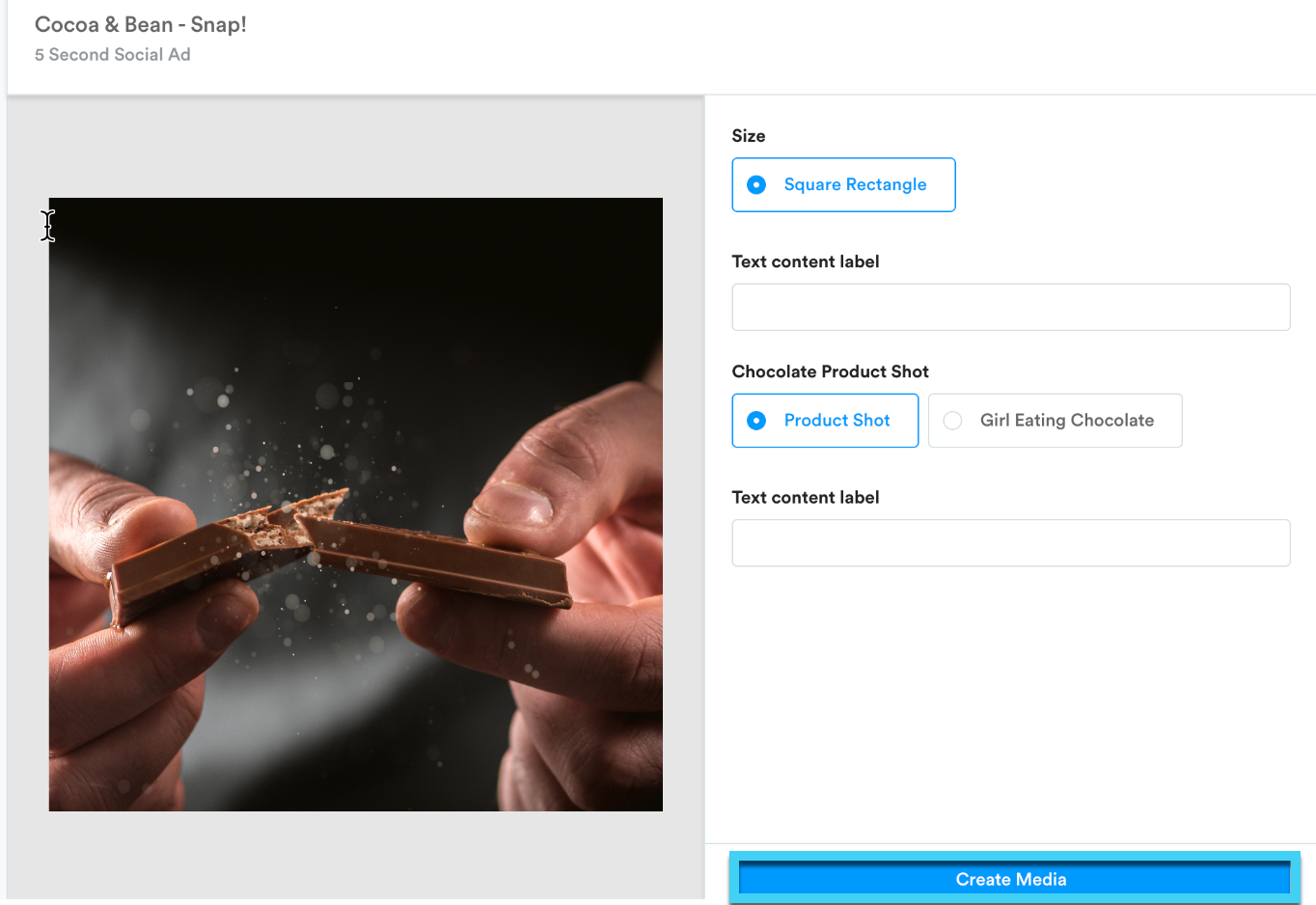
3. Una vez finalizados los ajustes, Crear medioNo.
4. La nueva plantilla aparecerá en la sección de medios designados. Si tiene habilitadas las aprobaciones de administrador en su Brandfolder, un administrador debe aprobar el nuevo recurso para poder verlo en Brandfolder.